Содержание:
Драйвера представляют собой определенный набор системных файлов, предназначенных для обеспечения работоспособности соответствующих девайсов, имеющихся в системе. Сегодня речь пойдет о том, где найти и как установить драйвер для принтера LaserJet 1300 от компании HP.
Установка ПО для HP LaserJet 1300
Вариантов проведения данной процедуры несколько. Основными и наиболее эффективными являются ручные способы, такие как самостоятельный поиск и копирование необходимых файлов на ПК или использование встроенных в систему пакетов. Для ленивых или дорожащих своим временем пользователей существуют специальные инструменты, дающие возможность выполнять установку или обновление драйверов автоматически.
Способ 1: Официальный ресурс Hewlett-Packard
На официальном сайте поддержки HP мы можем отыскать драйвера для любой печатной техники, выпущенной этим производителем. Здесь требуется проявить внимательность, так как позиций для загрузки может быть несколько.
- На данной странице в обязательном порядке следует обратить внимание на то, как программное обеспечение сайта определило установленную на нашем компьютере систему. В том случае, если версия и разрядность не совпадают, нажимаем на ссылку, показанную на рисунке.
- Ищем свою систему в списках и применяем изменения.
- Далее открываем вкладку «Драйвер-Универсальный драйвер печати» и жмем кнопку «Загрузить».
- Дождавшись окончания загрузки, открываем установщик двойным кликом. Если требуется, меняем путь для разархивирования в поле «Unzip to folder» кнопкой «Browse». Все галки оставляем на своих местах и жмем «Unzip».
- После распаковки нажимаем ОК.
- Подтверждаем свое согласие с текстом лицензии кнопкой «Да».
- Выбираем режим установки. В окне программы четко указано, чем они отличаются друг от друга, мы лишь посоветуем выбрать «Обычный» вариант.
- Откроется окно стандартного инструмента установки принтеров Windows, в котором кликаем по верхнему пункту.
- Определяем способ подключения нашего устройства к ПК.
- Выбираем драйвер в списке и нажимаем «Далее».
- Даем принтеру какое-нибудь, не слишком длинное, название. Установщик предложит использовать свой вариант, можно оставить его.
- В следующем окне определяем возможность совместного использования девайса.
- Здесь решаем, сделать ли этот принтер устройством по умолчанию, производить ли тестовый сеанс печати или завершаем работу программы установки кнопкой «Готово».
- В окне инсталлятора снова жмем «Готово».
Способ 2: Программа HP Support Assistant
Разработчики компании Hewlett-Packard специально для своих пользователей создали программу, позволяющую управлять сразу всеми устройствами HP, подключенными к компьютеру. Одной из основных и очень нужных нам функций является установка драйверов.
- В первом окне скачанного инсталлятора нажимаем кнопку «Next».
- Читаем и принимаем лицензионное соглашение.
- Далее переходим к сканированию системы на предмет наличия устройств и их драйверов.
- Наблюдаем за процессом проверки.
- После завершения поиска выбираем наше устройство и запускаем обновление.
- Определяем, какие файлы необходимо установить к нам на ПК, запускаем процесс кнопкой, показанной на скриншоте, и ждем завершения инсталляции.
Способ 3: Сторонние программы
В интернете широко распространены программные продукты, призванные заменить пользователя в таких операциях, как поиск и обновление программного обеспечения для различных девайсов. Одним из таких инструментов – DriverMax – мы и воспользуемся.
Читайте также: Лучшие программы для установки драйверов
После загрузки и установки программу нужно запустить и активировать функцию сканирования и обновления. Весь процесс протекает в автоматическом режиме, нам только нужно будет выбрать подходящий драйвер.
Подробнее: Как обновить драйвера с помощью DriverMax
Способ 4: Аппаратный идентификатор оборудования
Под аппаратным идентификатором мы понимаем собственный уникальный код, который соответствует каждому устройству в системе. Эта информация позволяет найти конкретный драйвер на одном из специальных сайтов. Нашему LaserJet 1300 присвоен вот такой ИД:
USB\VID_03F0&PID_1017
или
USB\VID_03F0&PID_1117
Подробнее: Поиск драйверов по ID оборудования
Способ 5: Системные средства Виндовс
Данным инструментом могут воспользоваться только владельцы компьютеров под управлением Win XP, так как только в ее состав включен требуемый пакет. Еще один момент: данный драйвер присутствует только в системах с разрядностью 32-bit (x86).
- Идем в стартовое меню и открываем блок параметров «Принтеры и факсы».
- Переходим к установке нового девайса.
- Откроется программа – «Мастер». Здесь просто жмем «Далее».
- Отключаем функцию автоматического поиска принтеров и переходим к следующему шагу.
- Далее определяем тип подключения для нашего принтера. Это может быть как физический, так и виртуальный порт.
- Следующее окно содержит списки производителей и моделей устройств. Слева выбираем HP, а справа название серии, без указания модели.
- Даем принтеру название.
- В следующем окне можно запустить тестовый сеанс печати.
- Последний шаг – завершение работы установщика.
Имейте в виду, что драйвер, который будет установлен, является базовым для всех моделей LaserJet. Если после его установки устройство не пользуется всеми своими возможностями, установите ПО, используя официальный сайт.
Заключение
Установка драйверов для принтера – дело довольно простое, если четко следовать инструкциям и соблюдать правила. Основными проблемами неопытных пользователей являются ошибки при выборе правильных пакетов, поэтому будьте внимательнее при поиске. Если не уверены в правильности своих действий, то лучше воспользоваться одной из специальных программ.
 lumpics.ru
lumpics.ru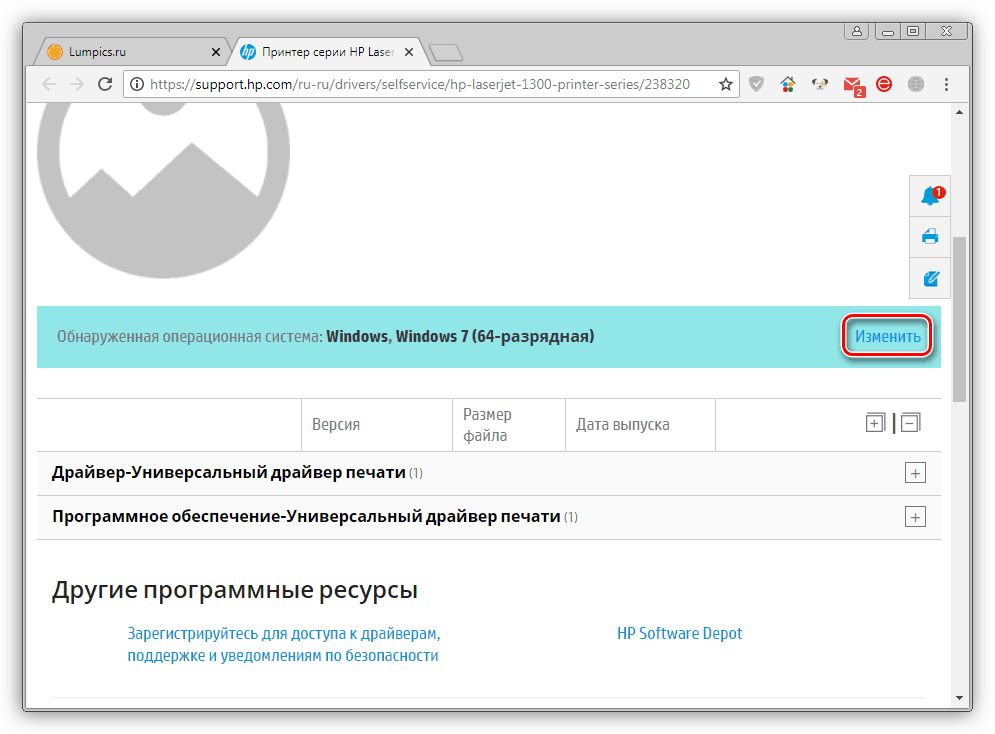
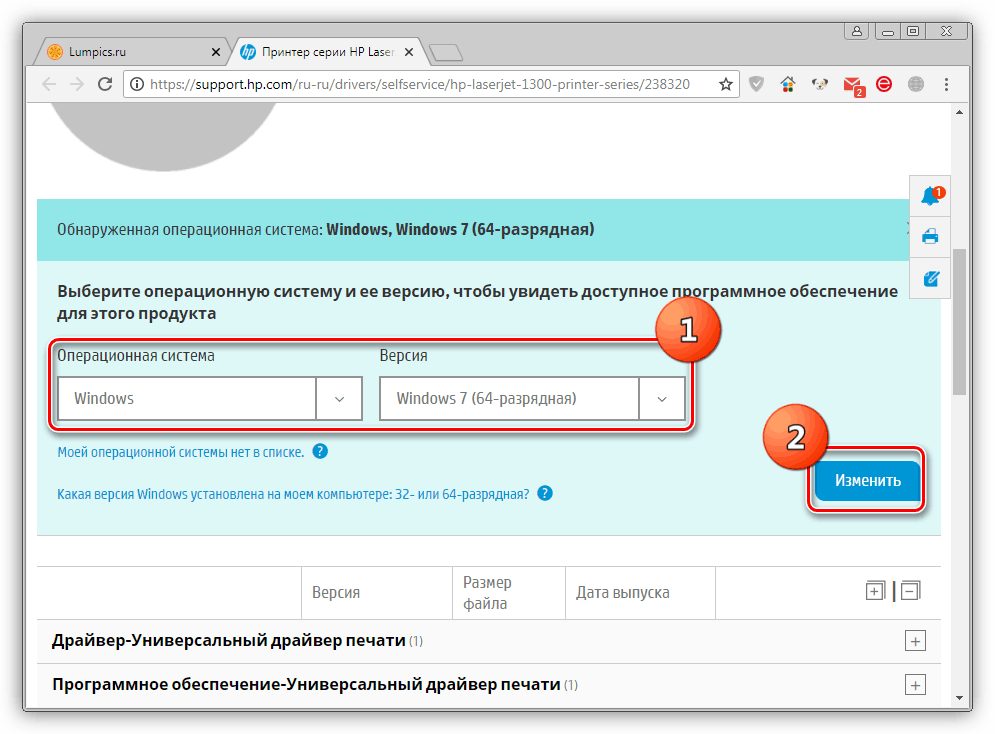
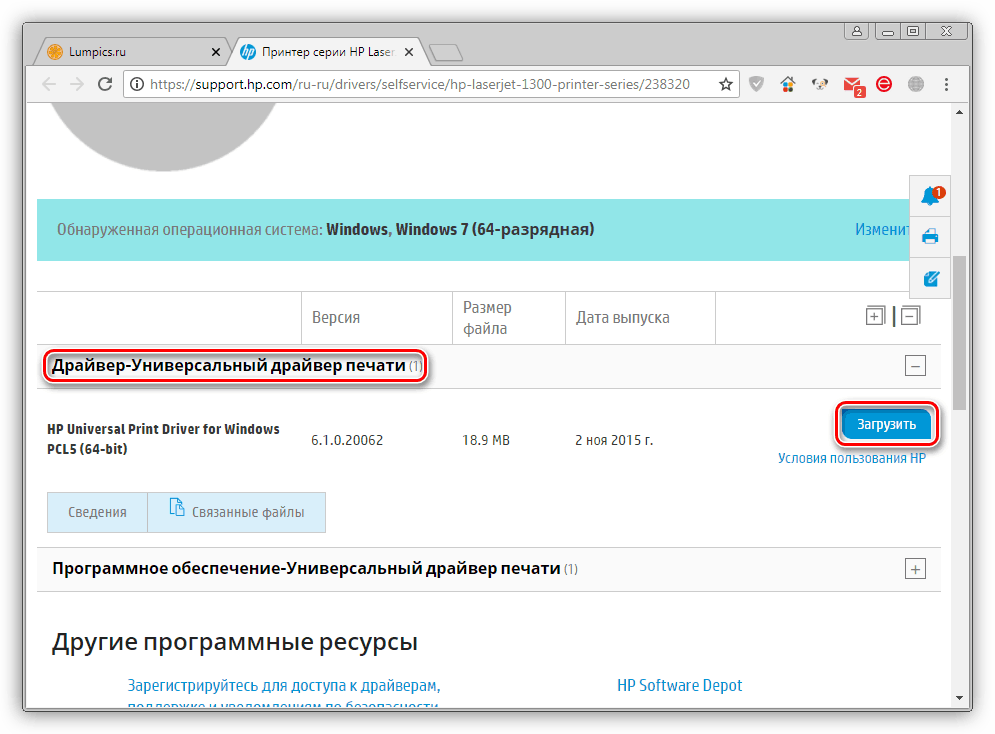
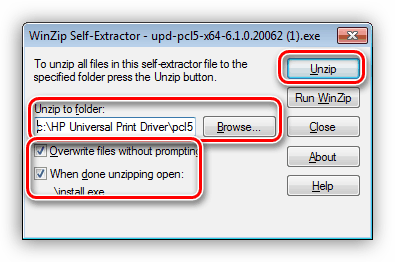
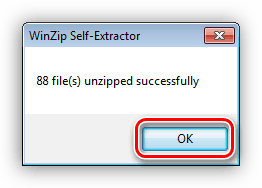
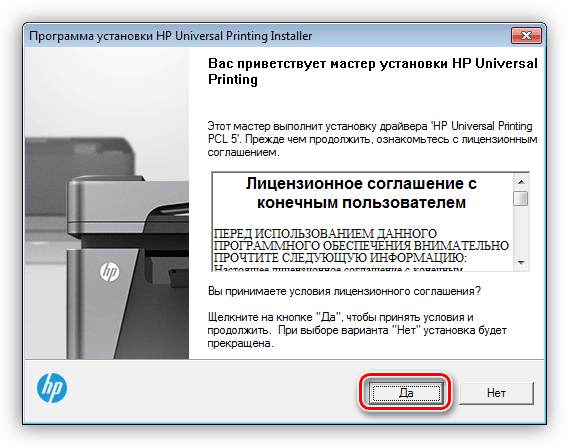
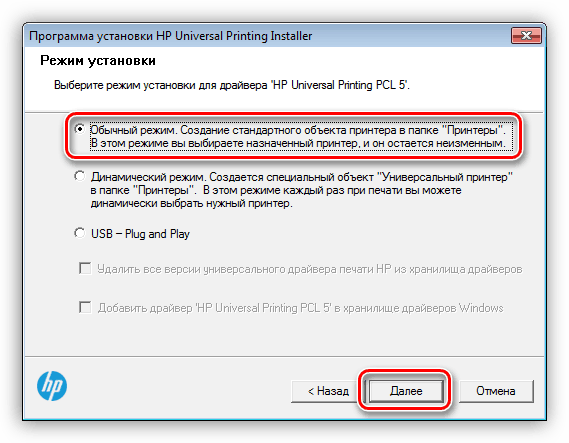
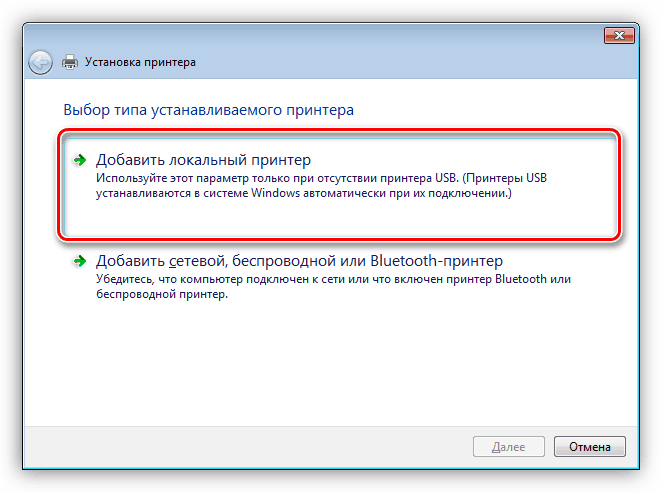
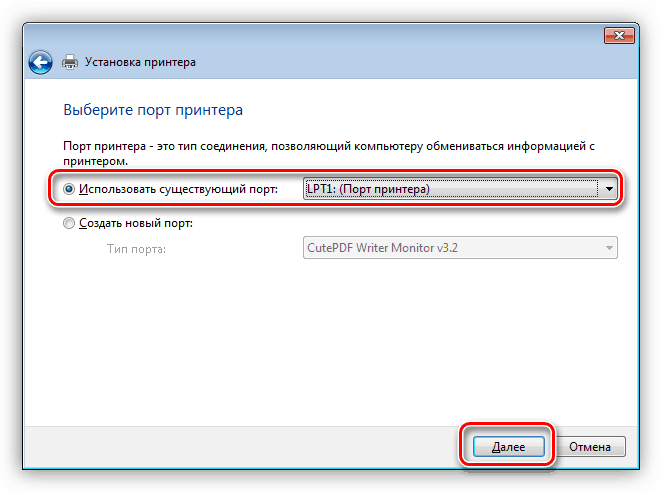
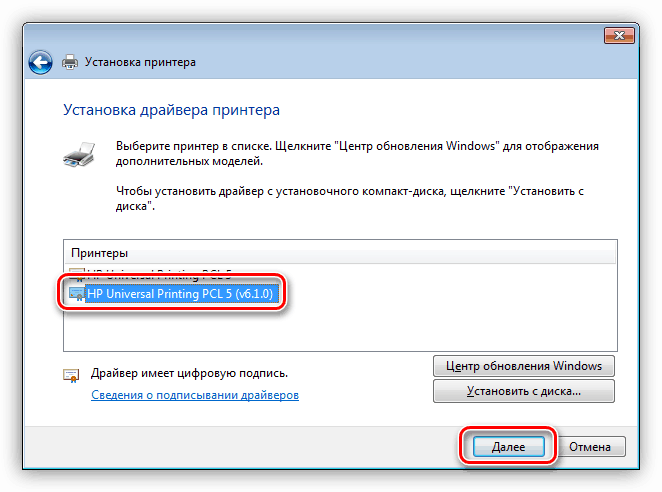
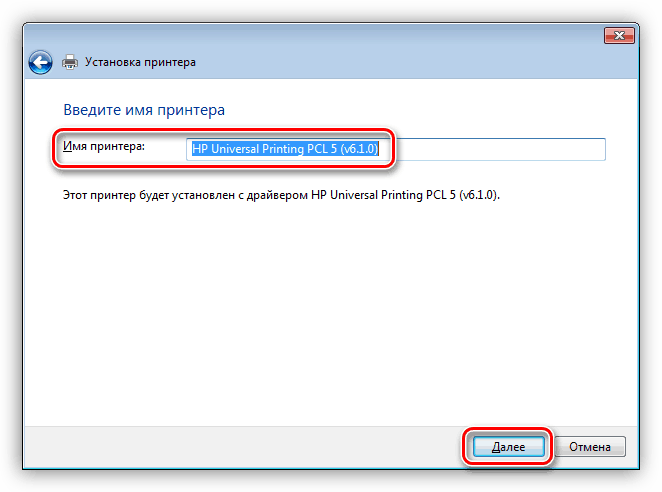
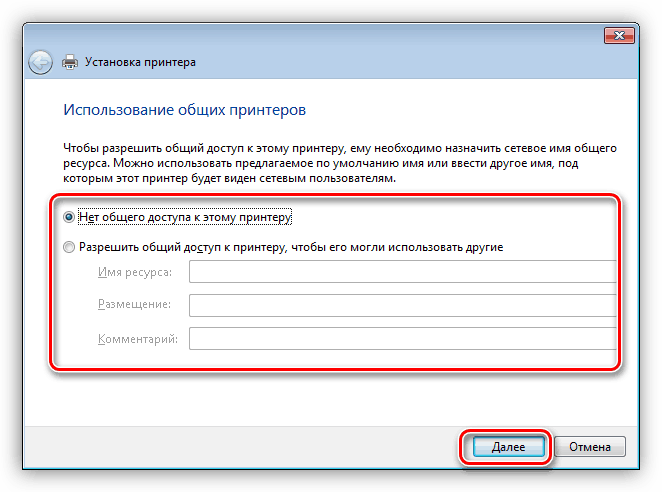
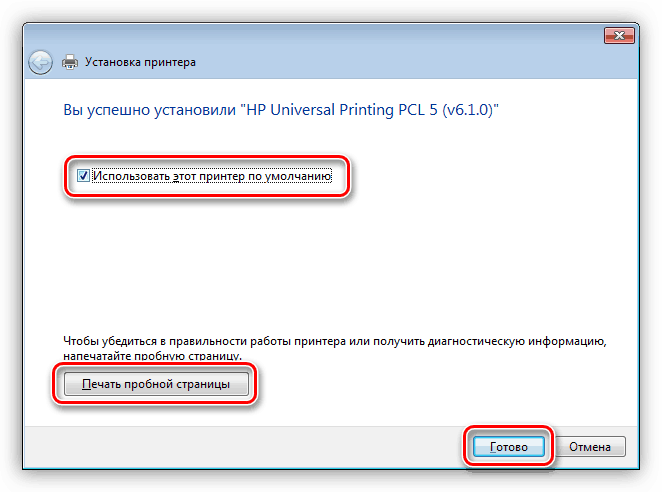
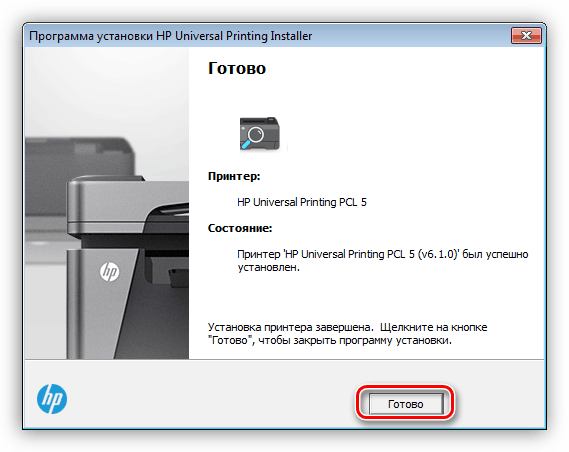
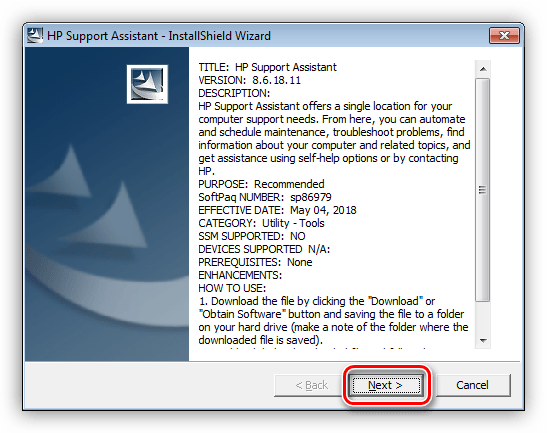
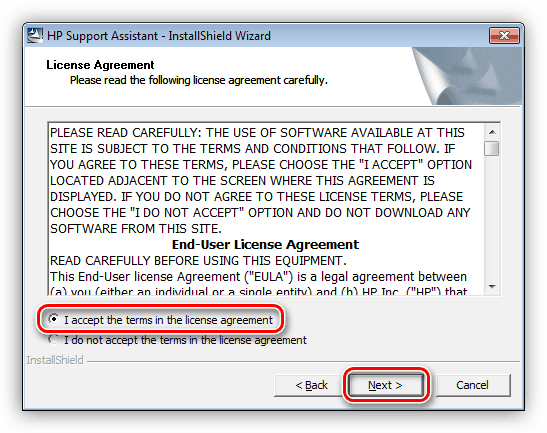
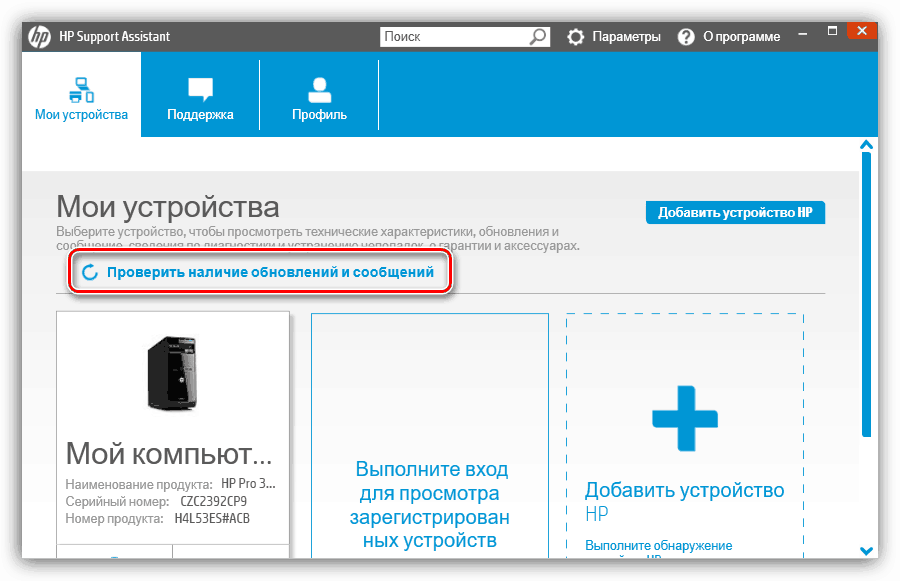
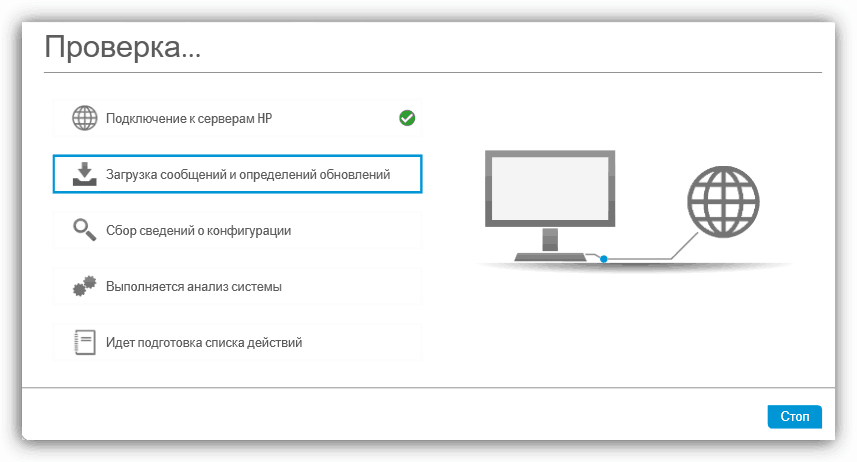
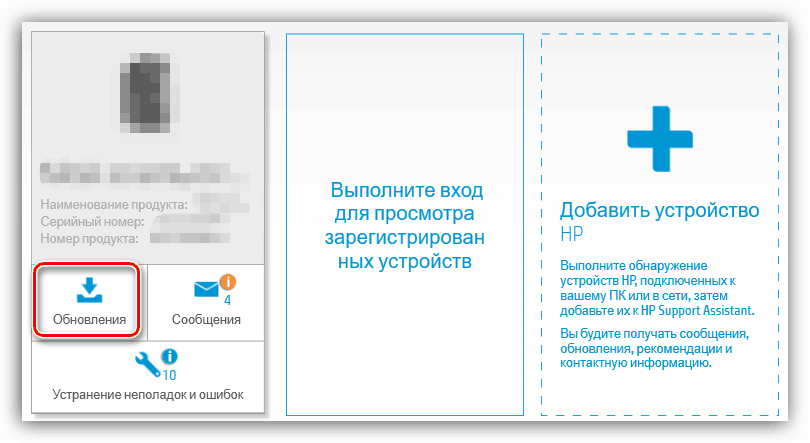
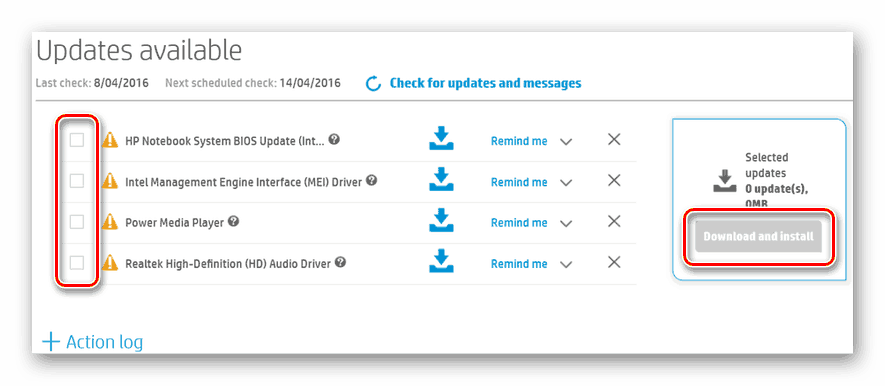
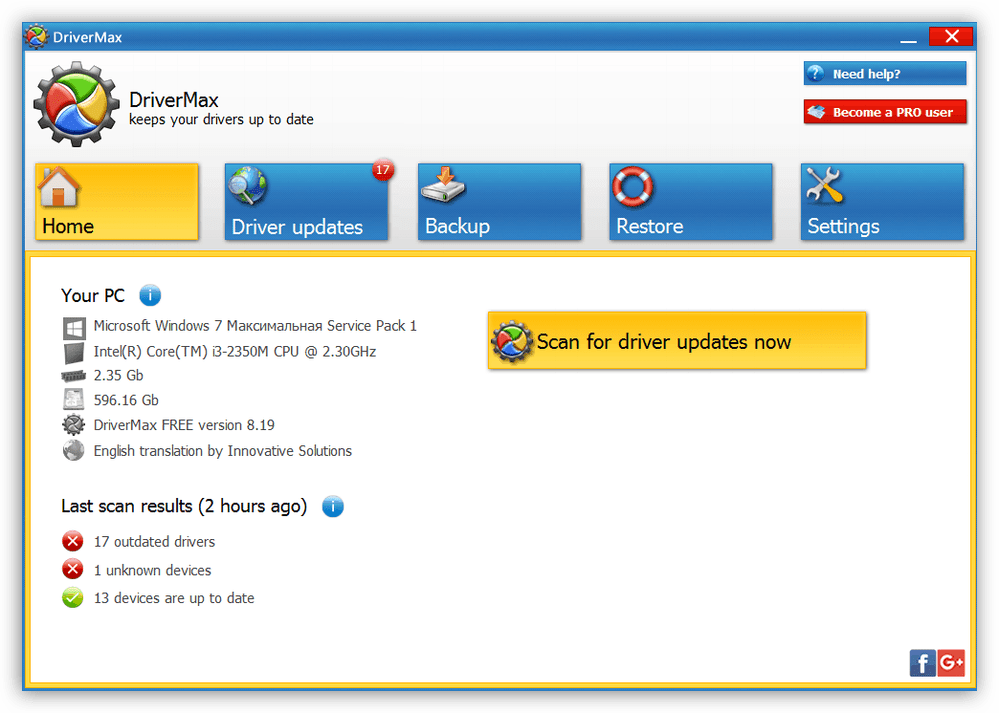

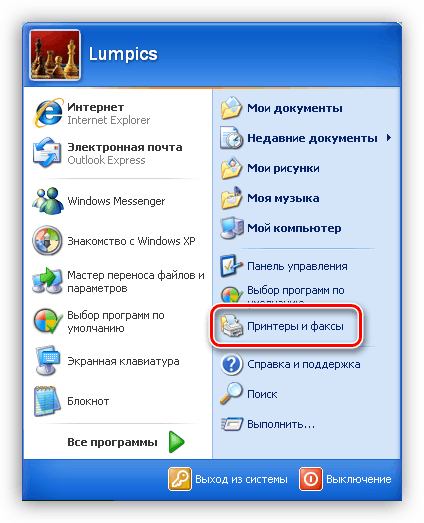
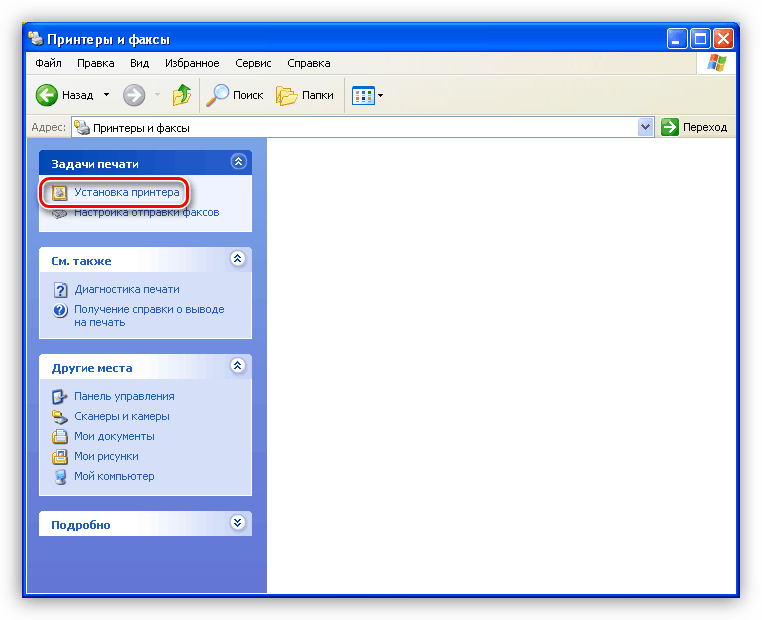
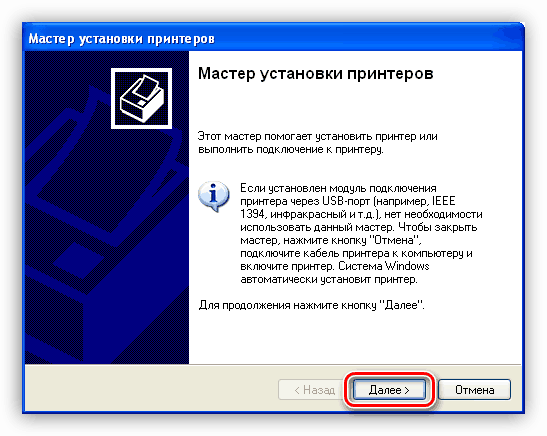
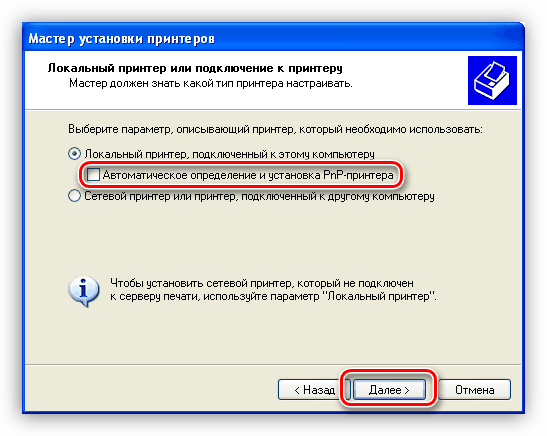
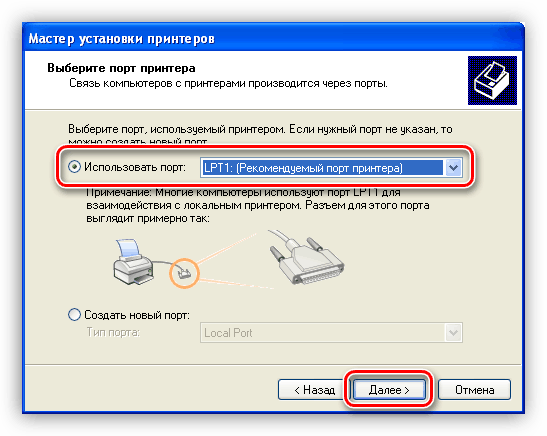
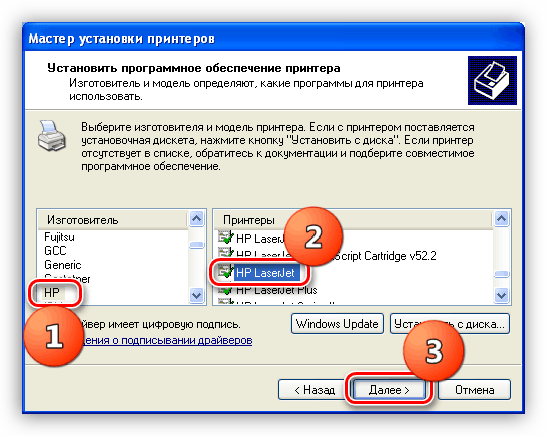
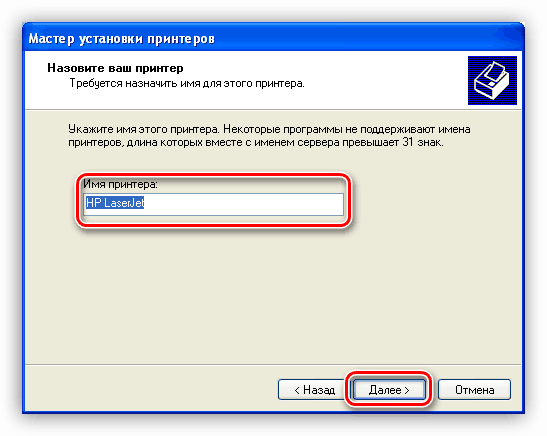
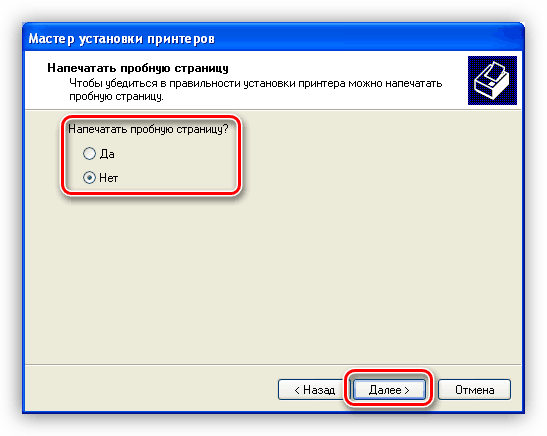
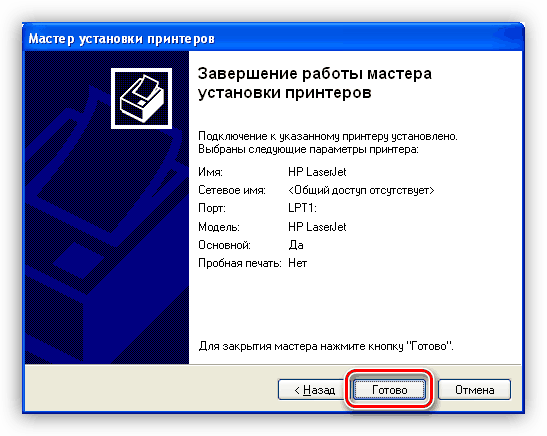













Вас просят просто драйвер для 1300, зачем вы мозги пудрите…….
Здравствуйте. В данной статье вы видите инструкции о том, как найти драйвер и установить его. Выберите удобный метод и следуйте шагам. Мы не предоставляем отдельные файлы для скачивания, поскольку это может вызвать недоверие со стороны пользователей, а также в этом нет необходимости, поскольку все можно найти самостоятельно на официальном сайте (что показано в Способе 1).